HL-1210WR
Часто задаваемые вопросы и устранение неполадок |
Определение версии операционной системы (ОС).
Очень важно использовать правильные драйверы и утилиты, совместимые с используемой ОС. Чтобы проверить, какую операционную систему (ОС) вы используете, следуйте инструкциям ниже.
Для пользователей Windows
Последние версии драйверов и утилит, совместимых с Windows, доступны в разделе Файлы. Для проверки версии ОС следуйте инструкциям ниже, а затем перейдите в раздел Файлы.
Проверка версии Windows
-
Нажмите клавиши
 (Windows) и R на клавиатуре. Или нажмите Пуск => Выполнить.
(Windows) и R на клавиатуре. Или нажмите Пуск => Выполнить. -
Введите "winver" в пустом поле. Затем нажмите OK.
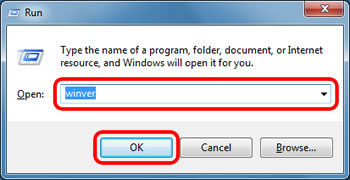
-
Проверьте версию Windows. Это используемая вами операционная система (ОС).
Изображения могут различаться в зависимости от версии операционной системы. Ниже приведены примеры.
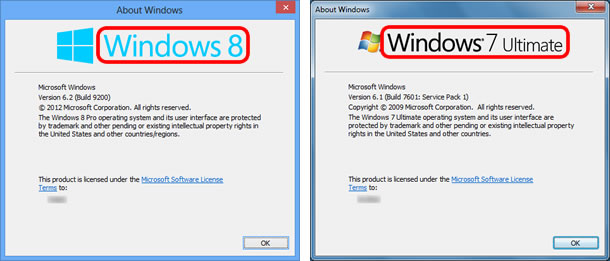
Проверка типа система Windows (32- или 64-разрядная)
Ниже приведены инструкции по определению типа системы Windows (32- или 64-разрядная).
-
Нажмите
 (Пуск) => Параметры.
(Пуск) => Параметры. - Нажмите Система.
-
Нажмите О системе.
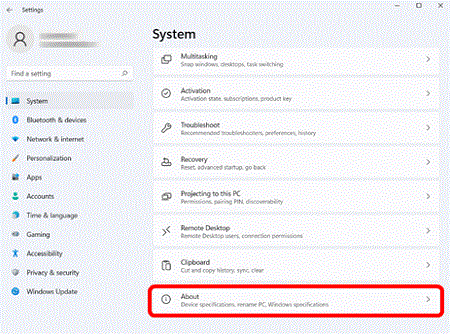
-
Проверьте поле Тип системы. Здесь отображается версия типа системы.
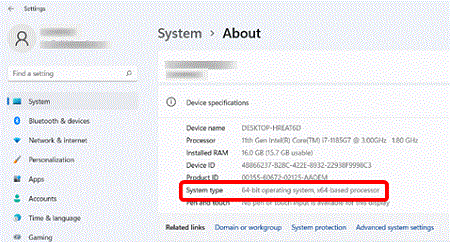
-
Нажмите
 (Пуск) =>
(Пуск) =>  (Параметры).
(Параметры). - Нажмите Система.
-
Выберите О системе и проверьте поле Тип системы. Здесь отображается версия типа системы.
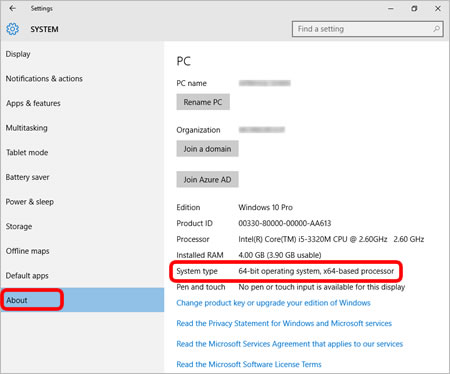
-
Переместите курсор в верхний или нижний правый угол рабочего стола. Отобразится строка меню.
ПРИМЕЧАНИЕ: если на экране компьютера отображается начальный экран, выберите элемент Рабочий стол. -
Нажмите Параметры.
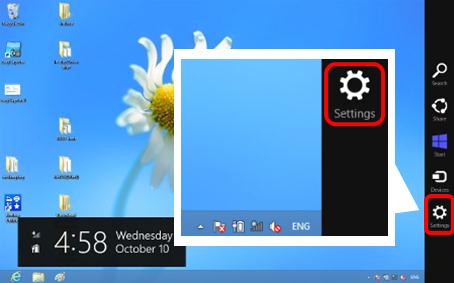
-
Нажмите Сведения о компьютере.
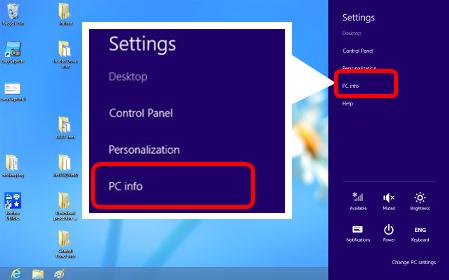
-
В окне Система проверьте поле Тип системы. Здесь отображается версия типа системы.
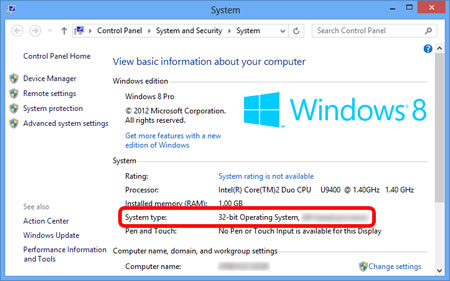
-
Нажмите
 или Пуск в нижнем левом углу экрана. Щелкните правой кнопкой мыши по значку Компьютер или Мой компьютер и выберите Свойства.
или Пуск в нижнем левом углу экрана. Щелкните правой кнопкой мыши по значку Компьютер или Мой компьютер и выберите Свойства.
ПРИМЕЧАНИЕ: экраны могут различаться в зависимости от используемой операционной системы.
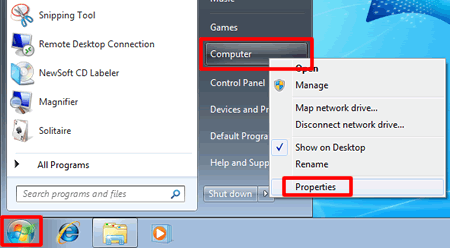
-
Проверьте поле Тип системы или Система. Здесь отображается информация об используемом типе системы.
Экраны различаются в зависимости от используемой операционной системы. Ниже приведены примеры.
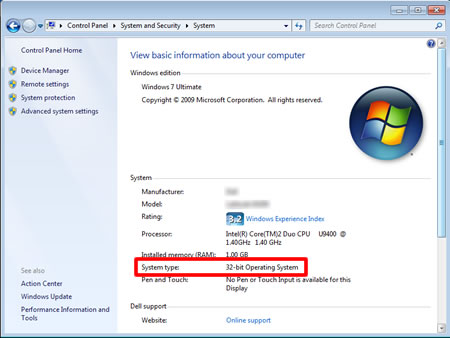
Для пользователей Macintosh
Последние версии драйверов и утилит, совместимых с Macintosh, доступны в разделе Файлы. Для проверки версии ОС следуйте инструкциям ниже, а затем перейдите в раздел Файлы.
-
Выберите Об этом Mac в меню Apple.
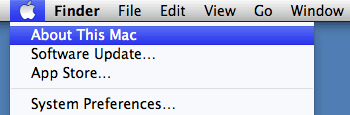
-
Проверьте поле Версия. Здесь отображается информация об используемой операционной системе (ОС).
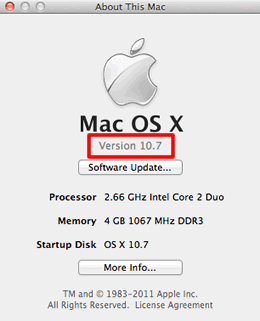
Если вам не удалось найти ответ на свой вопрос, вы не пробовали просмотреть ответы на другие вопросы?
Связанные модели
ADS-1100W, ADS-1600W, ADS-2100, ADS-2100e, ADS-2400N, ADS-2600W, ADS-2600We, ADS-2800W, ADS-3000N, ADS-3600W, DCP-110C, DCP-115C, DCP-120C, DCP-130C, DCP-135C, DCP-145C, DCP-150C, DCP-1510R, DCP-1512R, DCP-1602R, DCP-1610WR, DCP-1612WR, DCP-1623WR, DCP-165C, DCP-195C, DCP-330C, DCP-350C, DCP-375CW, DCP-385C, DCP-540CN, DCP-6690CW, DCP-7010R, DCP-7025R, DCP-7030R, DCP-7040R, DCP-7045NR, DCP-7055R, DCP-7055WR, DCP-7057R, DCP-7057WR, DCP-7060DR, DCP-7065DNR, DCP-7070DWR, DCP-8020, DCP-8025D, DCP-8040, DCP-8045D, DCP-8065DN, DCP-8070D, DCP-8085DN, DCP-8110DN, DCP-8250DN, DCP-9010CN, DCP-9020CDW, DCP-9040CN, DCP-9042CDN, DCP-J100, DCP-J105, DCP-J315W, DCP-J515W, DCP-J525W, DCP-J715W, DCP-L2500DR, DCP-L2520DWR, DCP-L2540DNR, DCP-L2560DWR, DCP-T300, DCP-T500W, DCP-T700W, DS-600, DS-620, DS-700D, DS-720D, DS-820W, DS-920DW, FAX-2920R, FAX-2940R, FAX-T104, FAX-T106, HL-1110R, HL-1112R, HL-1202R, HL-1210WR, HL-1212WR, HL-1223WR, HL-1430, HL-2030R, HL-2035R, HL-2040R, HL-2070NR, HL-2130R, HL-2132R, HL-2140R, HL-2150NR, HL-2170WR, HL-2240DR, HL-2240R, HL-2250DNR, HL-2700CN, HL-3040CN, HL-3140CW, HL-3170CDW, HL-4040CN, HL-4050CDN, HL-4150CDN, HL-5140, HL-5150D, HL-5170DN, HL-5240, HL-5250DN, HL-5270DN, HL-5340D, HL-5350DN, HL-5370DW, HL-5440D, HL-5450DN, HL-5470DW, HL-6050, HL-6050D, HL-6050DN, HL-6180DW, HL-7050, HL-7050N, HL-L2300DR, HL-L2340DWR, HL-L2360DNR, HL-L2365DWR, HL-L8250CDN, HL-L9200CDWT, MFC-1810R, MFC-1815R, MFC-1912WR, MFC-210C, MFC-215C, MFC-235C, MFC-240C, MFC-250C, MFC-260C, MFC-425CN, MFC-465CN, MFC-4800, MFC-5460CN, MFC-7320R, MFC-7360NR, MFC-7420R, MFC-7440NR, MFC-7820NR, MFC-7840WR, MFC-7860DWR, MFC-8370DN, MFC-8420, MFC-8440, MFC-8520DN, MFC-8820D, MFC-8840D, MFC-8840DN, MFC-885CW, MFC-8860DN, MFC-8880DN, MFC-8950DW, MFC-9120CN, MFC-9160, MFC-9180, MFC-9330CDW, MFC-9420CN, MFC-9440CN, MFC-9450CDN, MFC-9465CDN, MFC-990CW, MFC-J200, MFC-J2310, MFC-J2320, MFC-J2510, MFC-J265W, MFC-J2720, MFC-J3520, MFC-J3720, MFC-J430W, MFC-J5910DW, MFC-J6510DW, MFC-J6910DW, MFC-J825DW, MFC-L2700DNR, MFC-L2700DWR, MFC-L2720DWR, MFC-L2740DWR, MFC-L8650CDW, MFC-L9550CDW(T), NC-2100p, NC-2200w, NC-6100h, NC-9100h, PDS-5000, PDS-5000F, PDS-6000, PDS-6000F
